2023-07-07 266
解决方法如下:
1、首先,找到键盘上的win键和R键,同时按下打开运行窗口;
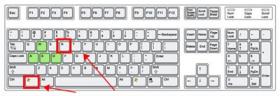
2、打开后在输入框中输入命令“control”,按下回车键打开控制面板;
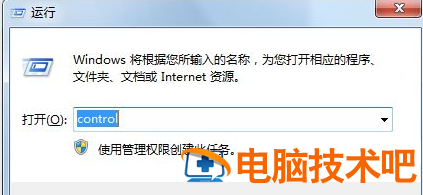
3、打开后切换查看方式为大图标,找到并单击打开“网络和共享中心”;
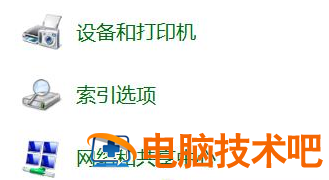
4、单击左上角“更改适配器设置”选项;

5、查看是否是本地连接未启动,若没有启动则右键选择“启用”;
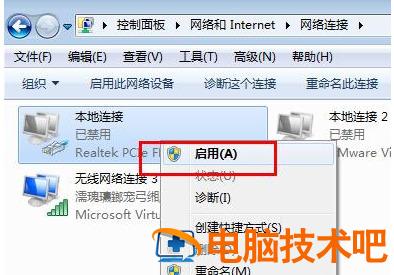
6、若已启用则右键“禁用”后再重新“启用”,查看是否恢复;
7、若还没有恢复,则右键你的“本地连接”网络,选择“属性”打开,进入后继续点击“属性”选项;
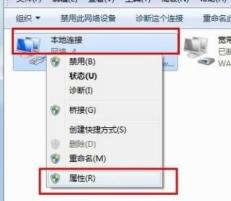
8、找到“Internet协议版本4(TCP/IPv4)”,选择“属性”打开;
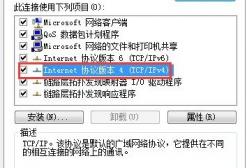
9、打开后修改为“自动获取 IPv4地址”,单击下方“确定”保存;
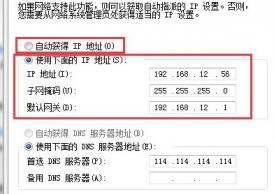
10、返回后若还是没有解决,则按照同样的方法打开运行窗口,输入“cmd”打开命令提示符;
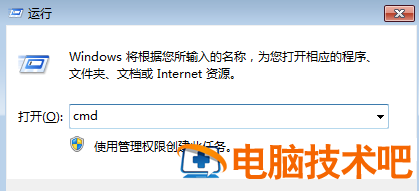
11、输入命令:netsh winsock reset,按下回车键等待运行成功即可(若需要管理员权限,则使用管理员身份运行命令提示符窗口);
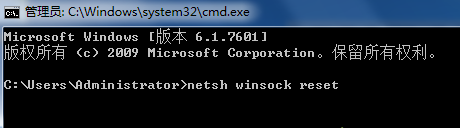
以上就是win7系统ip地址配置错误网络无法连接怎么解决的具体方法,希望能够帮助到大家。
相关教程:控制面板网络连接空白win7无法打开网络发现
原文链接:https://000nw.com/3326.html
=========================================
https://000nw.com/ 为 “电脑技术吧” 唯一官方服务平台,请勿相信其他任何渠道。
系统教程 2023-07-23
电脑技术 2023-07-23
应用技巧 2023-07-23
系统教程 2023-07-23
软件办公 2023-07-11
系统教程 2023-07-23
软件办公 2023-07-11
软件办公 2023-07-12
软件办公 2023-07-12
软件办公 2023-07-12
扫码二维码
获取最新动态
